 Instagram is in de eerste plaats bedoeld voor gebruik op je telefoon. Als gebruiker kun je in de browser op je computer wel door de feed scrollen en anderen gaan volgen, maar dat was het dan ook. Als je zelf iets wilt plaatsen of je wilt iemand een bericht sturen, kan dat in principe alleen via je mobiele telefoon. Gelukkig zijn er verschillende handige tools die het mogelijk maken om toch vanaf een computer dit soort dingen te kunnen doen. In dit blog deel ik er een aantal met je, zodat je ook achter een computer gewoon alles kunt doen wat je wilt op Instagram
Instagram is in de eerste plaats bedoeld voor gebruik op je telefoon. Als gebruiker kun je in de browser op je computer wel door de feed scrollen en anderen gaan volgen, maar dat was het dan ook. Als je zelf iets wilt plaatsen of je wilt iemand een bericht sturen, kan dat in principe alleen via je mobiele telefoon. Gelukkig zijn er verschillende handige tools die het mogelijk maken om toch vanaf een computer dit soort dingen te kunnen doen. In dit blog deel ik er een aantal met je, zodat je ook achter een computer gewoon alles kunt doen wat je wilt op Instagram
Aan de slag
Je kunt Instagram dus wel via je browser openen op je computer, maar je kunt niet antwoorden op berichten of berichten schrijven.
Erg vervelend, want uitgebreide berichten typen op een mobieltje werkt niet echt prettig. Ook werken andere functionaliteiten van Instagram niet in de gewone browser op je computer. Kies daarom voor een handige tool waarbij je op de computer de gewenste dingen kunt doen.
Allereerst is het veel prettiger om berichten gewoon met het toetsenbord van je computer te typen in plaats van op je toetsenbord van je mobieltje. Daarnaast is het fijn dat je foto’s direct vanaf je computer kunt posten. Soms wil je foto’s eerst nog mooi bewerken. Als je ze dan weer moet overzetten naar je telefoon kan dat omslachtig en tijdrovend zijn.
1. Helemaal zonder extensie of programma gewoon op je computer
Dit is de meest eenvoudige manier om foto’s snel van je desktop naar je Instagram te uploaden. Het klinkt ingewikkeld maar is echt eenvoudig en als je het eenmaal weet, wil je niet anders meer. Gebruik hier bij voorkeur Chrome als browser en volg deze stappen:
Open je Instagram-pagina in de browser door de URL in te tikken en meld je daar aan.
Ga op de pagina staan met je muis en klik op de rechtermuisknop. Onderaan staat ‘Inspecteren’. Klik hierop.
Er verschijnt rechts een scherm. Dit ziet er ingewikkeld uit, maar het enige wat je hier hoeft te doen is op het icoontje bovenin te klikken (met het mobieltje/tablet erop).
Hierdoor verandert het formaat van je weergave. Je kunt het nog specifieker maken door links bovenaan op ‘Responsive’ te klikken. Kies hier bijvoorbeeld voor de optie ‘iPhone 6/7/8’.
Kijk of je nu de bekende Upload-knop van Instagram al onderin ziet staan? Zo niet, geen nood. Gewoon even op F5 klikken en hij staat erbij.
Nu kun je zoals je gewend bent je foto’s uploaden. Ook kun je een locatie toevoegen, een tekst toevoegen, hashtags toevoegen en anderen taggen.
Let op: je kunt hier alleen JPEG of JPG-bestanden uploaden. Sla ze dus vooraf op die manier op.
2. Studio voor makers
In Studio voor Makers (of: Facebook’s Creator Studio) kun je niet lekker door de Insta feed scrollen, maar je kunt wel berichten voor je Instagram maken en inplannen. Dit is ook een fijne en eenvoudige manieren om vanaf je computer iets op Instagram te posten. Je hoeft alleen je Instagram account aan je Facebookaccount te koppelen en je kunt direct beginnen. Je vindt de studio in je publicatietools op Facebook.
Ga hiervoor op je pagina naar de linker kolom en klik op ‘Publicatietools’.

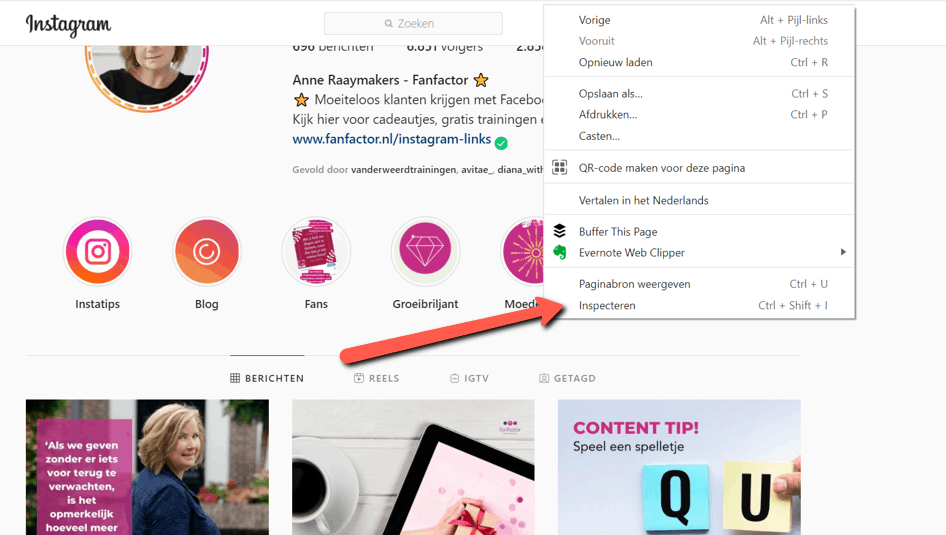
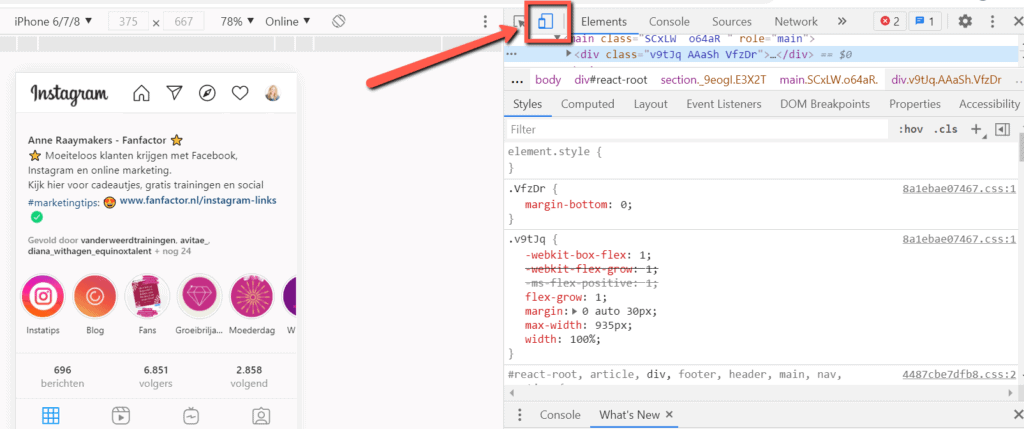
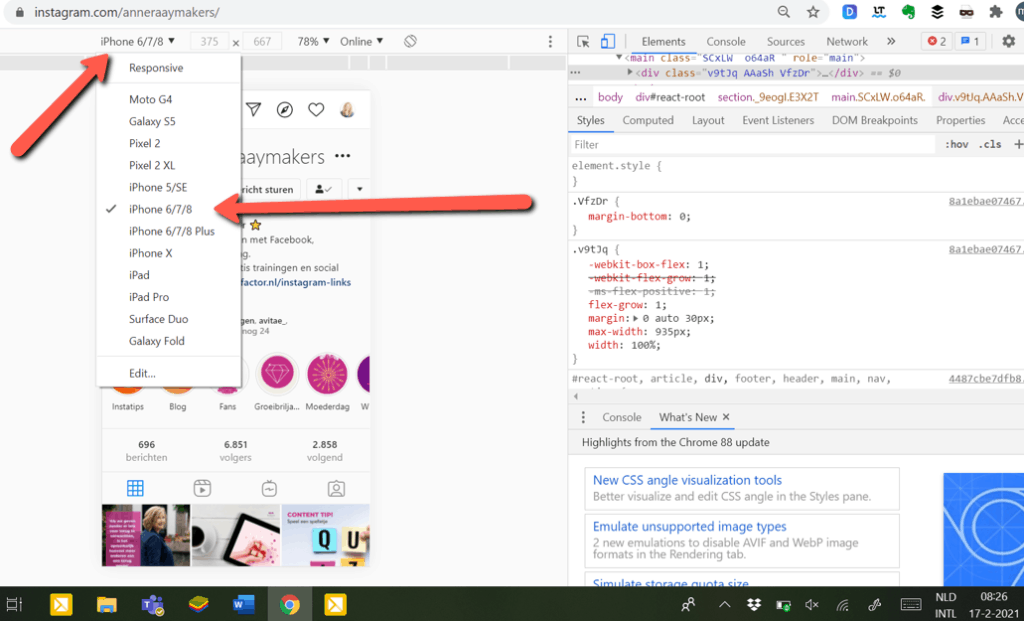
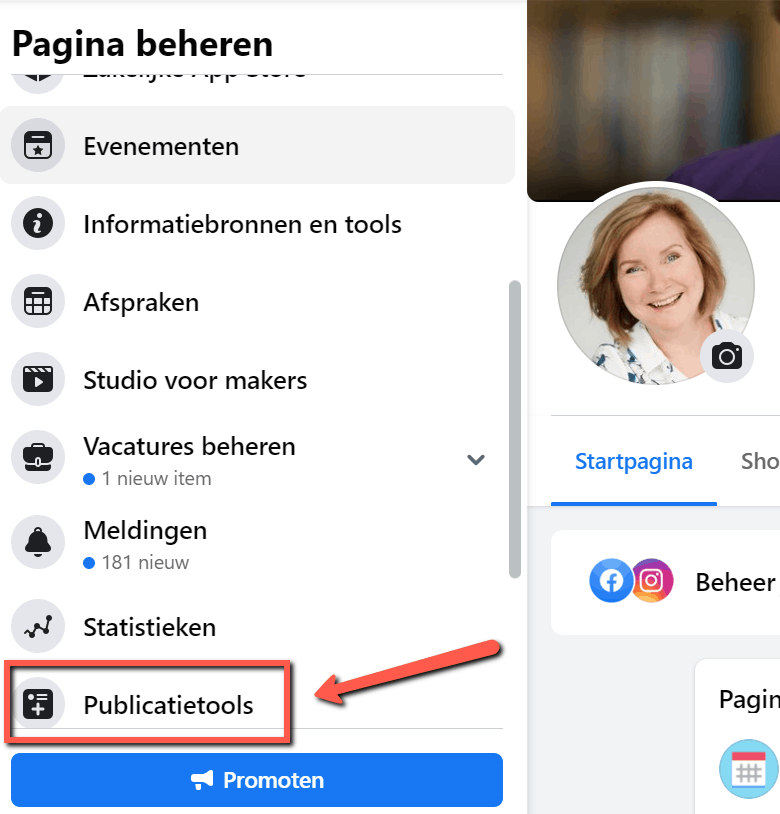
 Reels is een video-functionaliteit op Instagram. Het interessante ervan is dat geplaatste Reels lang zichtbaar blijven. Ze kunnen zelfs weken na het posten nog zichtbaar zijn. Het is als ondernemer zeker de moeite waard om deze leuke optie in te zetten voor meer zichtbaarheid en voor meer volgers.
Reels is een video-functionaliteit op Instagram. Het interessante ervan is dat geplaatste Reels lang zichtbaar blijven. Ze kunnen zelfs weken na het posten nog zichtbaar zijn. Het is als ondernemer zeker de moeite waard om deze leuke optie in te zetten voor meer zichtbaarheid en voor meer volgers.
 Instagram word met de dag populairder. Naast de gewone berichten, de stories, de story-hoogtepunten, de IGTV-video’s en de reels, is er nu een nieuwe functie voor iedereen beschikbaar: Instagram Gidsen. Deze functie maakt het voor iedereen mogelijk om op Instagram meerdere berichten, producten of favoriete plaatsen te bundelen in één gids. Eigenlijk kun je het zien als een soort blog of een rubriek op je Instagram waarin je meerdere posts over een bepaald onderwerp achter elkaar plaatst. Dit is weer een extra online tool die je goed kunt inzetten voor meer zichtbaarheid en meer bereik.
Instagram word met de dag populairder. Naast de gewone berichten, de stories, de story-hoogtepunten, de IGTV-video’s en de reels, is er nu een nieuwe functie voor iedereen beschikbaar: Instagram Gidsen. Deze functie maakt het voor iedereen mogelijk om op Instagram meerdere berichten, producten of favoriete plaatsen te bundelen in één gids. Eigenlijk kun je het zien als een soort blog of een rubriek op je Instagram waarin je meerdere posts over een bepaald onderwerp achter elkaar plaatst. Dit is weer een extra online tool die je goed kunt inzetten voor meer zichtbaarheid en meer bereik.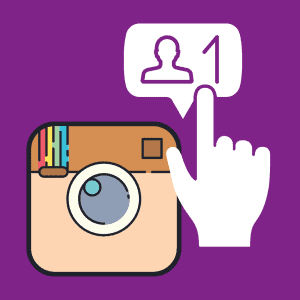 Instagram is mateloos populair met meer dan 200 miljoen actieve maandelijkse leden die 60 miljoen afbeeldingen en 1,6 miljard likes per dag delen. Het is echt een geweldig platform waarmee je goed kunt werken aan de zichtbaarheid van je business.
Instagram is mateloos populair met meer dan 200 miljoen actieve maandelijkse leden die 60 miljoen afbeeldingen en 1,6 miljard likes per dag delen. Het is echt een geweldig platform waarmee je goed kunt werken aan de zichtbaarheid van je business. Ben jij als ondernemer actief op Instagram en kun je wel wat inspirerende tips gebruiken om Instagram in te zetten voor meer originele en professionele inhoud? Ben je op zoek naar tips die je nog niet kent en waar je je voordeel mee kunt doen? In dit blog deel ik 20 verrassende tips. Ga voor Instagram content die opvalt en zet het gericht in om je business verder te laten groeien.
Ben jij als ondernemer actief op Instagram en kun je wel wat inspirerende tips gebruiken om Instagram in te zetten voor meer originele en professionele inhoud? Ben je op zoek naar tips die je nog niet kent en waar je je voordeel mee kunt doen? In dit blog deel ik 20 verrassende tips. Ga voor Instagram content die opvalt en zet het gericht in om je business verder te laten groeien.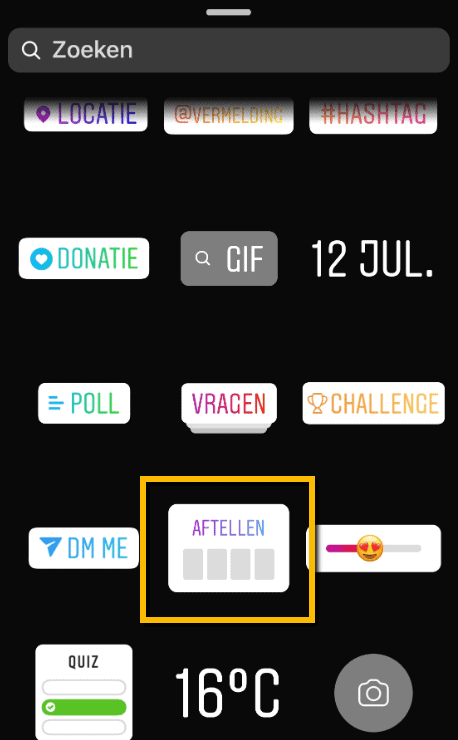
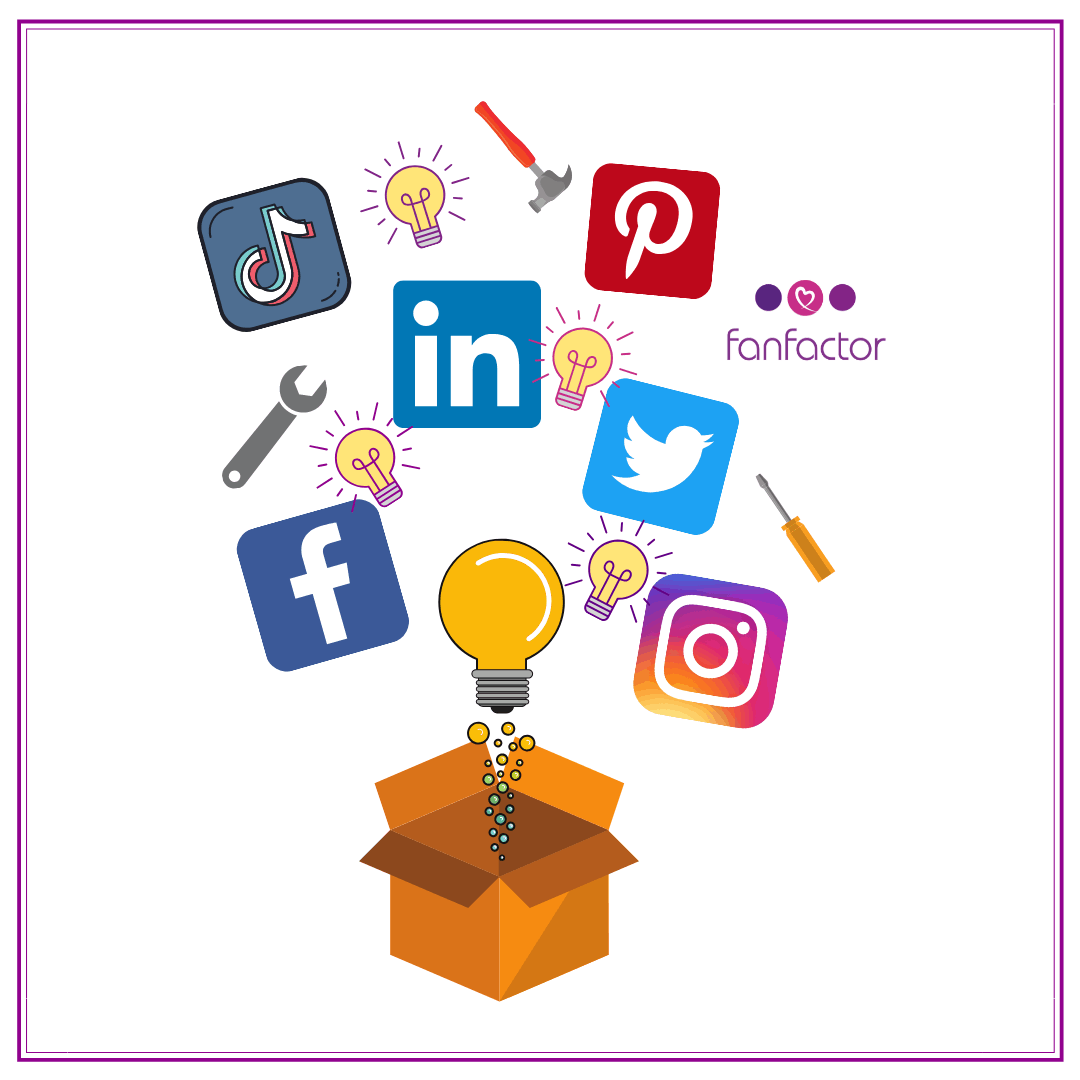 Je kent het wel: als ondernemer zie je regelmatig tips langskomen die je kunt inzetten voor je social media. Vaak zijn dat zoveel tips, dat je door de bomen het bos niet meer ziet en daardoor misschien niet in de actiestand komt. Social media op de juiste manier inzetten gaat niet om kwantiteit, maar om kwaliteit. In dit blog deel ik 10 effectieve social media tips & tricks die je moet kennen om je social media goed in te zetten voor optimale zichtbaarheid van jouw bedrijf.
Je kent het wel: als ondernemer zie je regelmatig tips langskomen die je kunt inzetten voor je social media. Vaak zijn dat zoveel tips, dat je door de bomen het bos niet meer ziet en daardoor misschien niet in de actiestand komt. Social media op de juiste manier inzetten gaat niet om kwantiteit, maar om kwaliteit. In dit blog deel ik 10 effectieve social media tips & tricks die je moet kennen om je social media goed in te zetten voor optimale zichtbaarheid van jouw bedrijf.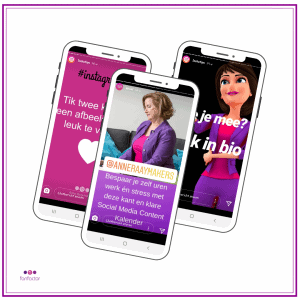 Instagram stories zijn niet meer weg te denken. Ze worden steeds populairder. In sommige branches zijn stories populairder dan gewone posts. Daarnaast zijn ze een krachtig instrument dat je goed voor je marketing kunt inzetten. Je kunt er op allerlei manieren mee aan de slag. Of het nu gaat om video, foto of livestream: met stories heb je veel creatieve mogelijkheden. Hoe vaker je stories post, hoe meer je werkt aan je zichtbaarheid. Vind jij het ook lastig om inspiratie te vinden voor je stories? In dit blog bespreek ik 80 thema’s boordevol inspiratie die je kunt inzetten in je Instagram stories.
Instagram stories zijn niet meer weg te denken. Ze worden steeds populairder. In sommige branches zijn stories populairder dan gewone posts. Daarnaast zijn ze een krachtig instrument dat je goed voor je marketing kunt inzetten. Je kunt er op allerlei manieren mee aan de slag. Of het nu gaat om video, foto of livestream: met stories heb je veel creatieve mogelijkheden. Hoe vaker je stories post, hoe meer je werkt aan je zichtbaarheid. Vind jij het ook lastig om inspiratie te vinden voor je stories? In dit blog bespreek ik 80 thema’s boordevol inspiratie die je kunt inzetten in je Instagram stories.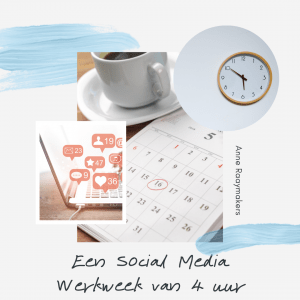 Als het over social media gaat ken ik twee soorten ondernemers. Zij die helemaal enthousiast zijn over social media en er geen genoeg van kunnen krijgen, en zij die onverschillig staan tegen over social media, of misschien nog wat onwennig zijn. Het bezwaar dat ik het meeste hoor is: ‘Het kost allemaal te veel tijd’.
Als het over social media gaat ken ik twee soorten ondernemers. Zij die helemaal enthousiast zijn over social media en er geen genoeg van kunnen krijgen, en zij die onverschillig staan tegen over social media, of misschien nog wat onwennig zijn. Het bezwaar dat ik het meeste hoor is: ‘Het kost allemaal te veel tijd’.



